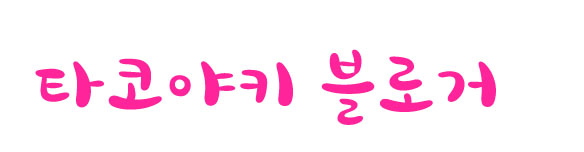쉽게 어도비 플래시 플레이어 다운로드 하는 방법 알아보세요
보통 컴퓨터를 사용하시는 분들은 이 프로그램을 잘 모르실지도 모르겠습니다. 하지만 포맷을 한번이라도 해본 분이라면 이 프로그램을 한번 쯤 들어보셨을 것 같은데요. 이 플래시는 웹 페이지에 넣을 수 있는 게임, 애니메이션의 공통 포맷입니다.
쉽게 말하면 인터넷을 보셨을 때 화면이 대부분 이 플래시로 동작이 된다고 생각하시면 될 것 같은데요. 위에서 말씀드렸듯이 포맷을 할 경우 플래시가 최신 버전이 아니어서 인터넷 창이 정상적으로 동작이 안되는 경우가 있습니다. 이럴 때 필요한게 바로 어도비 플래시 플레이어 다운로드인데요. 제가 알려드리겠습니다.
이 프로그램은 처음 인터넷을 켰을 때 경고창과 함께 다운로드를 받으라고 할 경우가 많습니다. 또 사용하시다 보면 업그레이드가 필요하다고 경고 창이 뜨는 것을 보실 수 있는데, 대부분 무시하고 꺼버리지 않나 싶습니다. 이렬 경우 버전이 낮아 인터넷 창이 정상적으로 이용이 안되지만 이미 경고창을 꺼버려 난감한 분들이 계십니다. 이럴때는 먼저 인터넷 검색창에 'Adobe Flash Player 다운로드 센터'를 검색하신 후 접속해 줍니다.
그럼 메인 화면이 위 사진처럼 나올텐데요. 중간에 파란글씨로 몇몇 글씨가 링크가 되어 있는 것을 볼 수 있습니다. 그 중 Adobe Flash Player 시스템 플러그인 을 클릭해 줍니다.
해당 링크로 이동이 되는데 이 곳이 바로 다운로드를 받을 수 있는 페이지 입니다. 옵션을 잘 보시고 필요없다면 해제를 하신 후 오른쪽 아래 '지금 설치'를 클릭해 주시면 됩니다.
다운로드를 받겠냐는 경고창이 한번 뜨고 '예' 버튼을 누르면 다운로드가 쉽게 완료 됩니다. 다운로드된 프로그램을 실행해 주시면 위와같은 화면이 나오는데 화면에 보이는 설명을 잘 보고 '다음'버튼을 눌러주시면 설치가 됩니다.
이 프로그램은 특정 상황에서 자동으로 실행되는 것으로 따로 실행해볼 필요는 없습니다. 설치가 완료되면 문제가 되었던 페이지에 접속하셔서 확인해보시면 정상적으로 작동되는 것을 보실 수 있습니다.
생각보다 쉬운 방법으로 어도비 플래시 플레이어 다운로드가 가능하다는 것을 아셨을 텐데요. 이제는 컴퓨터에 경고창이 뜨면서 정상작동이 안되는 일이 생기면 해당 경고 내용을 인터넷 검색창에 검색해 보시기 바랍니다. 생각보다 쉬운 방법으로 해결이 된답니다.